
Windows Vista Sidebar para Windows XP. A Sidebar do Windows Vista adaptada para funcionar no Windows XP, vou mostrar-vos aqui como é fácil a sua instalação.
Pessoal eu resolvi postar aqui no HelpDesk™ o super tutorial de autoria e todos direito ao Hugo dono do Espaço Vazio para instalar a barra lateral do Windows ou Windows Sidebar do Windows Vista no XP. Apesar de o tutorial pedir para reiniciar várias vezes o PC, eu instalei várias vezes sem sequer reiniciar uma vez e ela funcionou normalmente! ![]()
E apesar de existir varias sidebars por ai que você baixa e instala e pronto, pode ter certeza é contem muito Bug, esta aqui nao é demorada de instalar mais é muito Bem Feitinha!!!!
Windows Vista Sidebar para Windows XP. A Sidebar do Windows Vista adaptada para funcionar no Windows XP, vou mostrar-vos aqui como é fácil a sua instalação.
Fiz algumas alterações, de modo a facilitar a instalação, no Windows XP Português de Portugal, Português Brasileiro e Inglês.
![]() Win.Vista.Sidebar para XP.Português/Portugal: Download
Win.Vista.Sidebar para XP.Português/Portugal: Download![]() Win.Vista.Sidebar para XP.Português/Brasil: Download
Win.Vista.Sidebar para XP.Português/Brasil: Download![]() Win.Vista.Sidebar para XP.Inglês: Download
Win.Vista.Sidebar para XP.Inglês: Download
![]() Remover SideBar: Download
Remover SideBar: Download
Depois de terminarem o Download do arquivo “windows_sidebar_XP_Portugues.rar” clique com o botão direito do mouse em cima do arquivo e clique na opção “Estract to windows_sidebar_XP_Portugues “, agora esta tudo dentro da pasta “windows_sidebar_XP_Portugues“. Dentro da pasta verifique sem tem:
Pasta “Vaio”
Pasta “Windows Sidebar”
Manual.txt
MVC++.exe
Run.cmd
Sendo assim vamos continuar a instalação:
1:-”Executar o ficheiro Run.cmd“
Dê 2 cliques no ficheiro “Run.cmd”, para proceder a sua instalação. Durante a instalação vai aparecer uma janela pedindo o Serial do Windows Vista RC, insira o serial, ou clique em Skipe, para avançar.
Nota: Caso não insira o Serial, há probabilidades de alguns gadgets não funcionarem. Eu pessoalmente não inseri, e todos os gadgets que experimentei funcionaram.
Reinicie o Computador
2:- “Criar uma variável de ambiente“
- Para criar uma variavél de ambiente, clique com o lado direito do mouse no icon “Meu computador“, e clique na opção “Propriedades“, na janela “Propriedades do Sistema“, Clique na Aba “Avançadas“.
De seguida clique no botão “Variáveis de ambiente“, esta seleccionado na figura a cima. Vai aparecer uma nova janela, como na imagem a seguir:
Clique no botão “Novo” o botão que está seleccionado na imagem acima.
Vai aparecer ainda uma nova janela:
A imagem acima mostra como terá que ser criada a nova “Variável de ambiente“
“Nome da variável“: VAIO
“Valor da variável“: C:\VAIO
Clique em “OK” em todas as janelas, reinicie o computador.
3:- “Patch Sidebar.exe“
- Abra a pasta “C:\Programas\Windows Sidebar“
- Clique com o lado direito do mouse no arquivo “sidebar.exe” e Clique na opção “Patch and Run Vista executable“
- Aguarde até aparecer a Sidebar.
4:- “Patch sbdrop.dll e wlsrvc.dll“
- Abra a pasta “C:\Programas\Windows Sidebar“
- Clique com o botão direito do mouse no arquivo “sbdrop.dll” e clique na opção “Patch Vista Library”
- Clique com o botão direito do rato no arquivo “wlsrvc.dll” e clique na opção “Patch Vista Library”
sbdrop.dll
wlsrvc.dll
5:- “Sidebar Transparente“
- Clique com o botão direito do rato no icon da Sidebar, que esta na barra de tarefas (tray) e faça “Exit“
- Abra a pasta “C:\Programas\Windows Sidebar“
- Clique com o botão direito do mouse no arquivo “sidebar_clear.exe” e Clique na opção “Patch and Run Vista executable“.
6:- Agora é só personalizar a barra a sua maneira, clique botao “+” na Sidebar, e vão aparecer todos os gadgets disponiveis caso queira mais gadgets, clique na opção “Get more gadgets online” na janela “Gadget Gallery“.
Nota: - Quando fizer download de novos gadgets, crie uma pasta com o nome do gadget que fez o download e acrescente-lhe “.gadget”
- Essa pasta tem que ser criada dentro da pasta “C:\Programas\Windows Sidebar\Gadgets“.
Exemplo: - Imagine que fez o download do gadget “Calculadora.gadget“, de seguida voce muda o nome do “Calculadora.gadget” para “Calculadora.zip“
Extrai esse “Calculadora.zip” para a pasta que criou, que neste caso seria “calculadora.gadget”
Depois de extrair os ficheiros copia a pasta “calculadora.gadget” para “C:\Programas\Windows Sidebar\Gadgets“, de seguida clique no “+” da sidebar, “Gadgets“, e o seu novo gadget esta na “Gadget Gallery“.
Divirta-se ! ![]()
O resultado da minha sidebar é este:

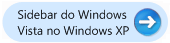



2 comentários:
Opa aceito sim, já vou add seu blog em meus parceiros!
Não esqueçe de me add também, para facilitar aí vai o Link:
http://dekstopevolution.wordpress.com/
gambiarra da braba
beijos flor
Postar um comentário